Photoshop调出国外美女照片科幻机器人效果(4)
文章来源于 罗涛数码,感谢作者 情非得已 给我们带来经精彩的文章!设计教程/PS教程/照片处理2012-06-25
26、然后,添加一个 渐变填充 层使用白色到透明的线性渐变,角度设置为120度。图层的混合模式: 柔光;不透明度为60%。 27、下一步,添加另一个 渐变填充 层,这次使用蓝色# 0 c00ff到粉红色# ff00f6过渡。设置为 线性
26、然后,添加一个 渐变填充 层使用白色到透明的线性渐变,角度设置为120度。图层的混合模式: 柔光;不透明度为60%。
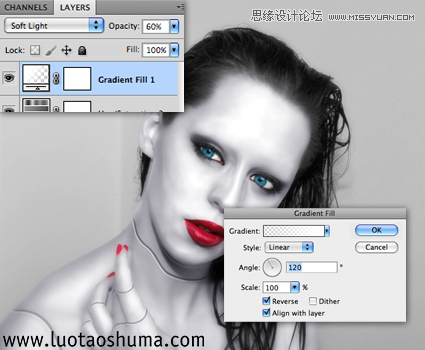
27、下一步,添加另一个 渐变填充 层,这次使用蓝色# 0 c00ff到粉红色# ff00f6过渡。设置为 线性减淡 20%的不透明度。

28、最后添加另一个 渐变填充 层,这一次使用一个粉红色的# ff00f6到透明渐变。将它的混合模式更改为 线性减淡 ,不透明度设为20%。

添加镜头光斑
29、将要创建一个光晕。先使用椭圆工具绘制一个蓝色0 c00ff的圆。右击图层并选择 栅格化图层 。
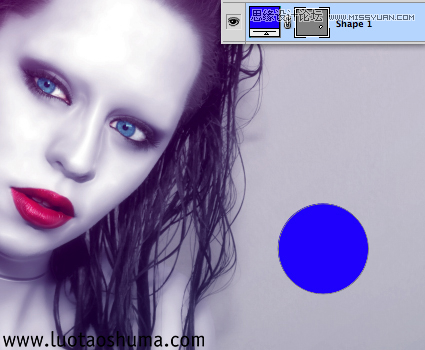
30、然后使用 滤镜>模糊>动感模糊 ,并设置距离最大,并点击确定。
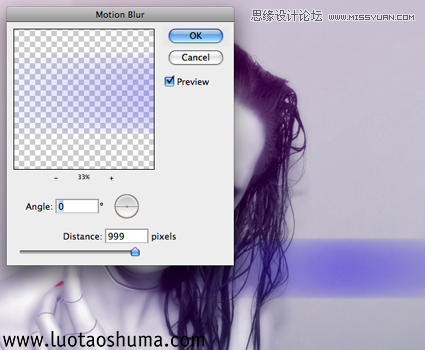
31、重复一次动态模糊效果的模糊使其进一步延伸,使用自由变换功能将其移动到合适的位置。

32、复制一层光晕,提高它的可见性,并合并这两层光晕,将它的混合模式设置为线性减淡。添加另一个光晕: 复制这个光晕层,
然后重新设置它的大小和位置。

33、最终的效果

这没有复杂的操作,只要你事先了解这些软件的基础知识。
很荣幸你能看到这里,愿这个教程能帮助到你,如果你喜欢它,请你使用下边的分享按钮分享它,让更多的人知道它的存在能帮助更多的人,再次感谢。
 情非得已
情非得已
推荐文章
-
 Photoshop制作唯美可爱的女生头像照片2020-03-17
Photoshop制作唯美可爱的女生头像照片2020-03-17
-
 Photoshop快速给人物添加火焰燃烧效果2020-03-12
Photoshop快速给人物添加火焰燃烧效果2020-03-12
-
 Photoshop调出人物写真甜美通透艺术效果2020-03-06
Photoshop调出人物写真甜美通透艺术效果2020-03-06
-
 Photoshop保留质感修出古铜色人像皮肤2020-03-06
Photoshop保留质感修出古铜色人像皮肤2020-03-06
-
 Photoshop制作模特人像柔润的头发效果2020-03-04
Photoshop制作模特人像柔润的头发效果2020-03-04
-
 古风效果:用PS调出外景人像中国风意境效果2019-11-08
古风效果:用PS调出外景人像中国风意境效果2019-11-08
-
 插画效果:用PS把风景照片转插画效果2019-10-21
插画效果:用PS把风景照片转插画效果2019-10-21
-
 胶片效果:用PS调出人像复古胶片效果2019-08-02
胶片效果:用PS调出人像复古胶片效果2019-08-02
-
 素描效果:用PS制作人像彩色铅笔画效果2019-07-12
素描效果:用PS制作人像彩色铅笔画效果2019-07-12
-
 后期精修:用PS给人物皮肤均匀的磨皮2019-05-10
后期精修:用PS给人物皮肤均匀的磨皮2019-05-10
热门文章
-
 Photoshop利用素材制作炫丽的科技背景2021-03-11
Photoshop利用素材制作炫丽的科技背景2021-03-11
-
 Photoshop使用中性灰磨皮法给人像精修2021-02-23
Photoshop使用中性灰磨皮法给人像精修2021-02-23
-
 Photoshop制作水彩风格的风景图2021-03-10
Photoshop制作水彩风格的风景图2021-03-10
-
 Photoshop制作创意的文字排版人像效果2021-03-09
Photoshop制作创意的文字排版人像效果2021-03-09
-
 Photoshop制作逼真的投影效果2021-03-11
Photoshop制作逼真的投影效果2021-03-11
-
 Photoshop制作故障干扰艺术效果2021-03-09
Photoshop制作故障干扰艺术效果2021-03-09
-
 Photoshop制作被切割的易拉罐效果图2021-03-10
Photoshop制作被切割的易拉罐效果图2021-03-10
-
 Photoshop制作人物支离破碎的打散效果2021-03-10
Photoshop制作人物支离破碎的打散效果2021-03-10
-
 Photoshop制作逼真的投影效果
相关文章1332021-03-11
Photoshop制作逼真的投影效果
相关文章1332021-03-11
-
 Photoshop制作人物支离破碎的打散效果
相关文章752021-03-10
Photoshop制作人物支离破碎的打散效果
相关文章752021-03-10
-
 Photoshop制作被切割的易拉罐效果图
相关文章852021-03-10
Photoshop制作被切割的易拉罐效果图
相关文章852021-03-10
-
 Photoshop制作水彩风格的风景图
相关文章1832021-03-10
Photoshop制作水彩风格的风景图
相关文章1832021-03-10
-
 Photoshop制作创意的文字排版人像效果
相关文章1802021-03-09
Photoshop制作创意的文字排版人像效果
相关文章1802021-03-09
-
 Photoshop制作故障干扰艺术效果
相关文章1032021-03-09
Photoshop制作故障干扰艺术效果
相关文章1032021-03-09
-
 Photoshop快速制作数码照片柔焦艺术效果
相关文章6332020-10-10
Photoshop快速制作数码照片柔焦艺术效果
相关文章6332020-10-10
-
 Photoshop制作下雨天玻璃后效果图
相关文章4502020-09-26
Photoshop制作下雨天玻璃后效果图
相关文章4502020-09-26
